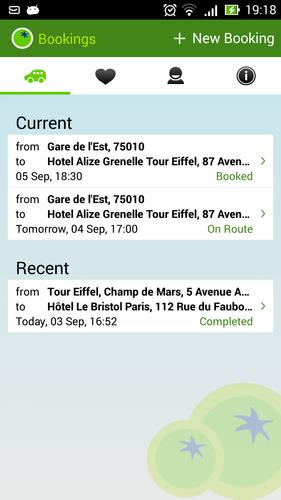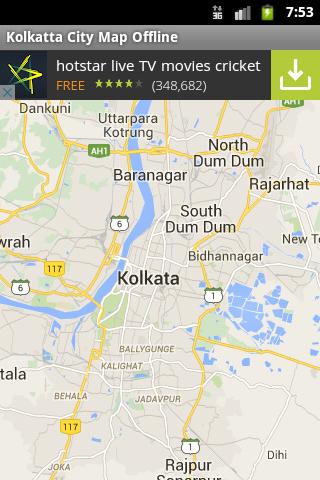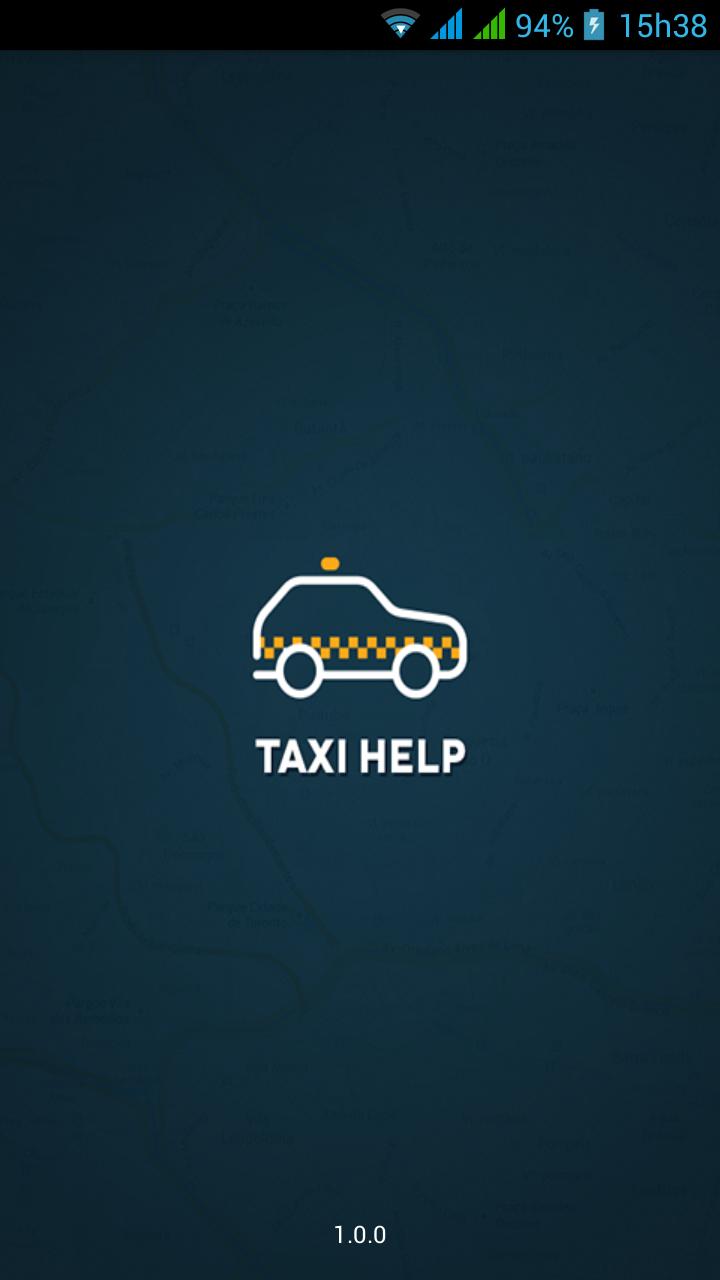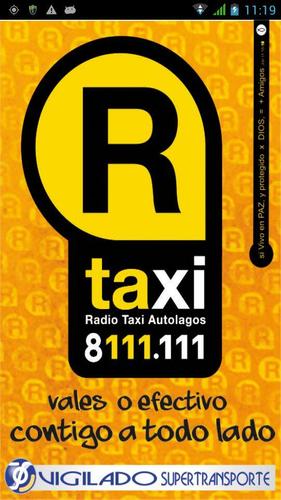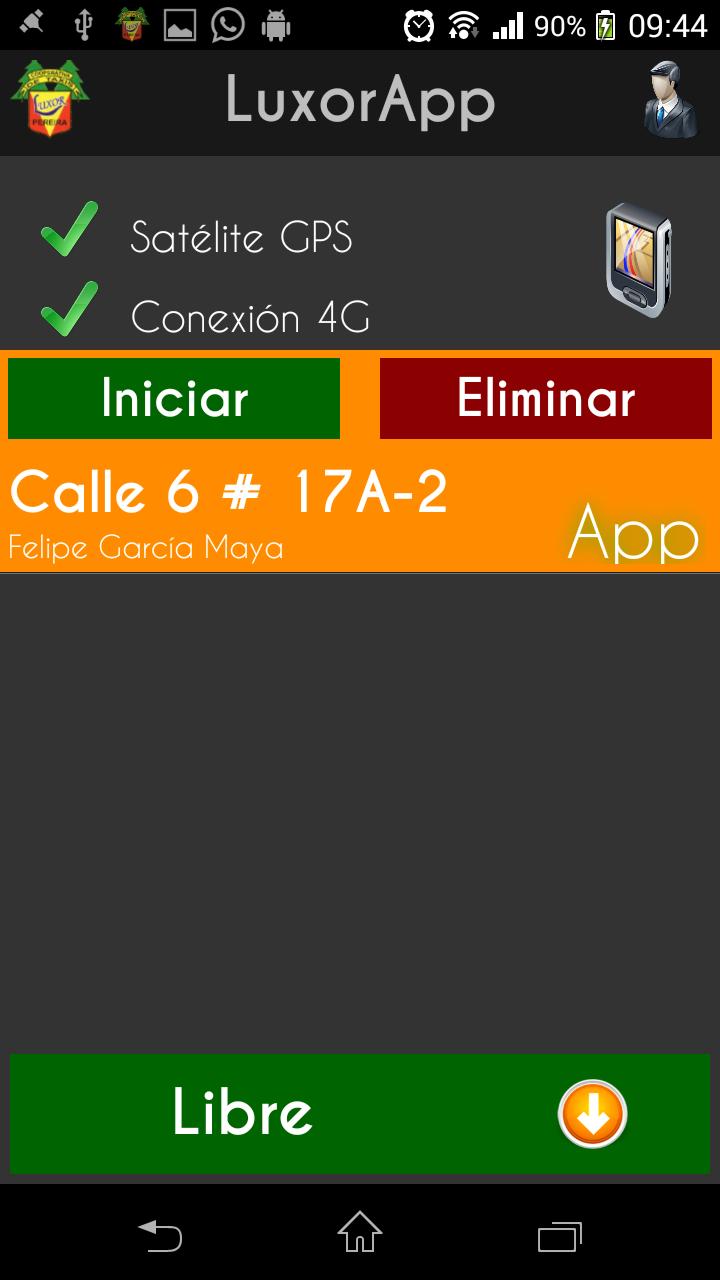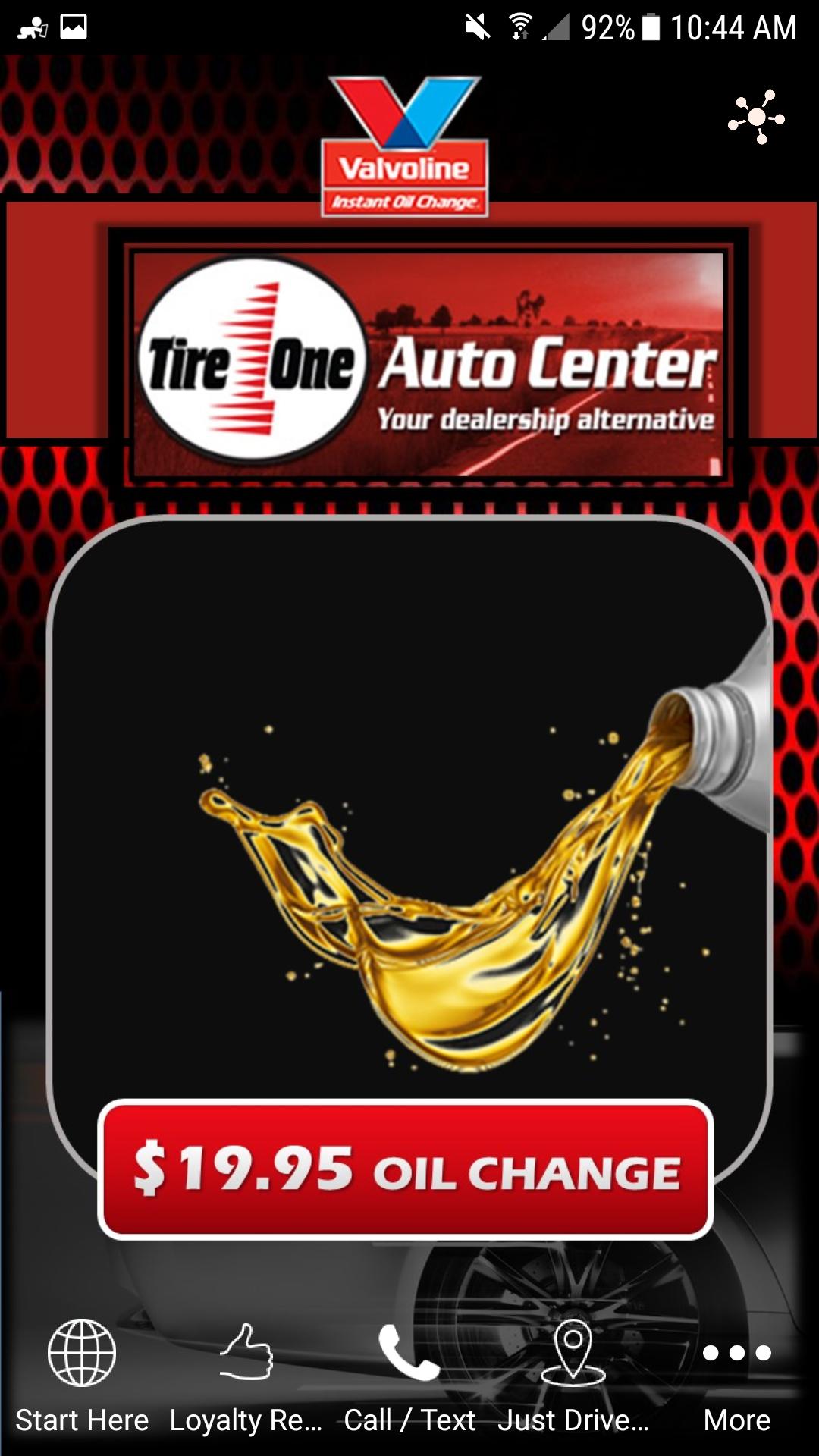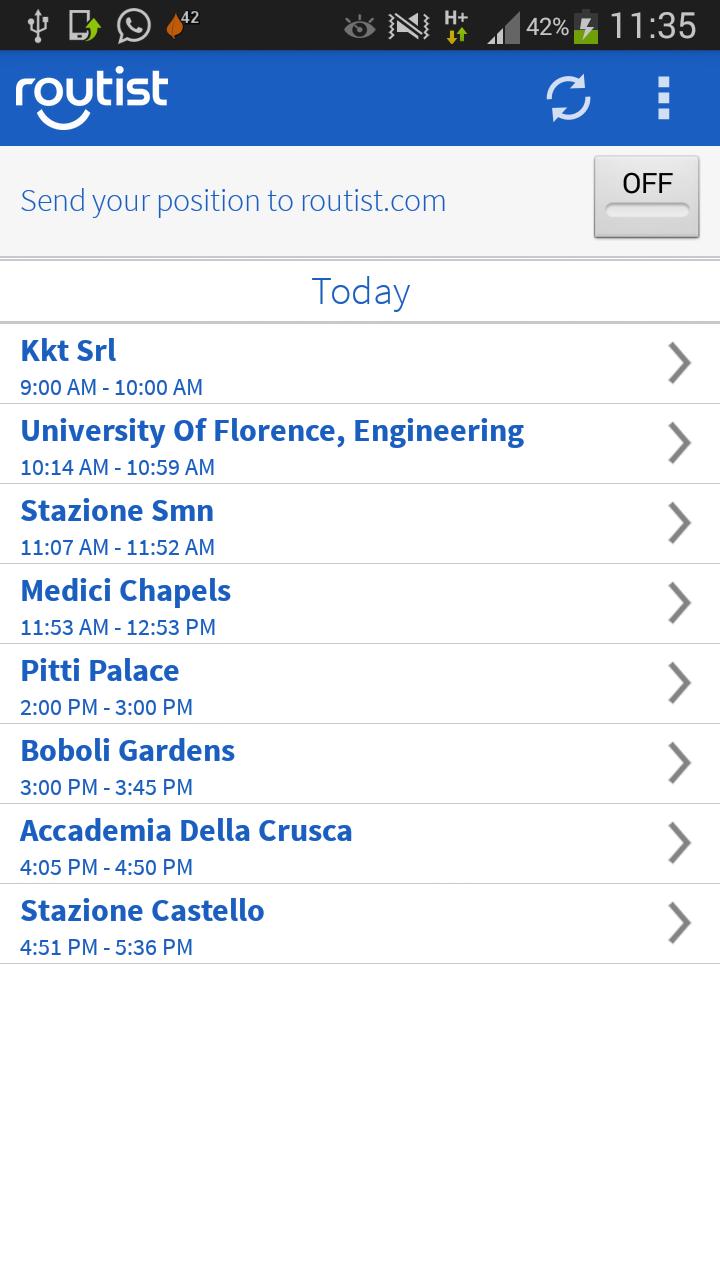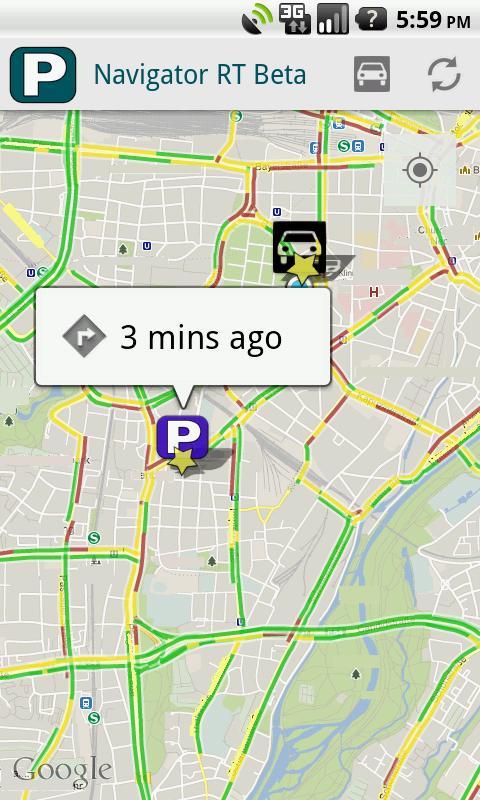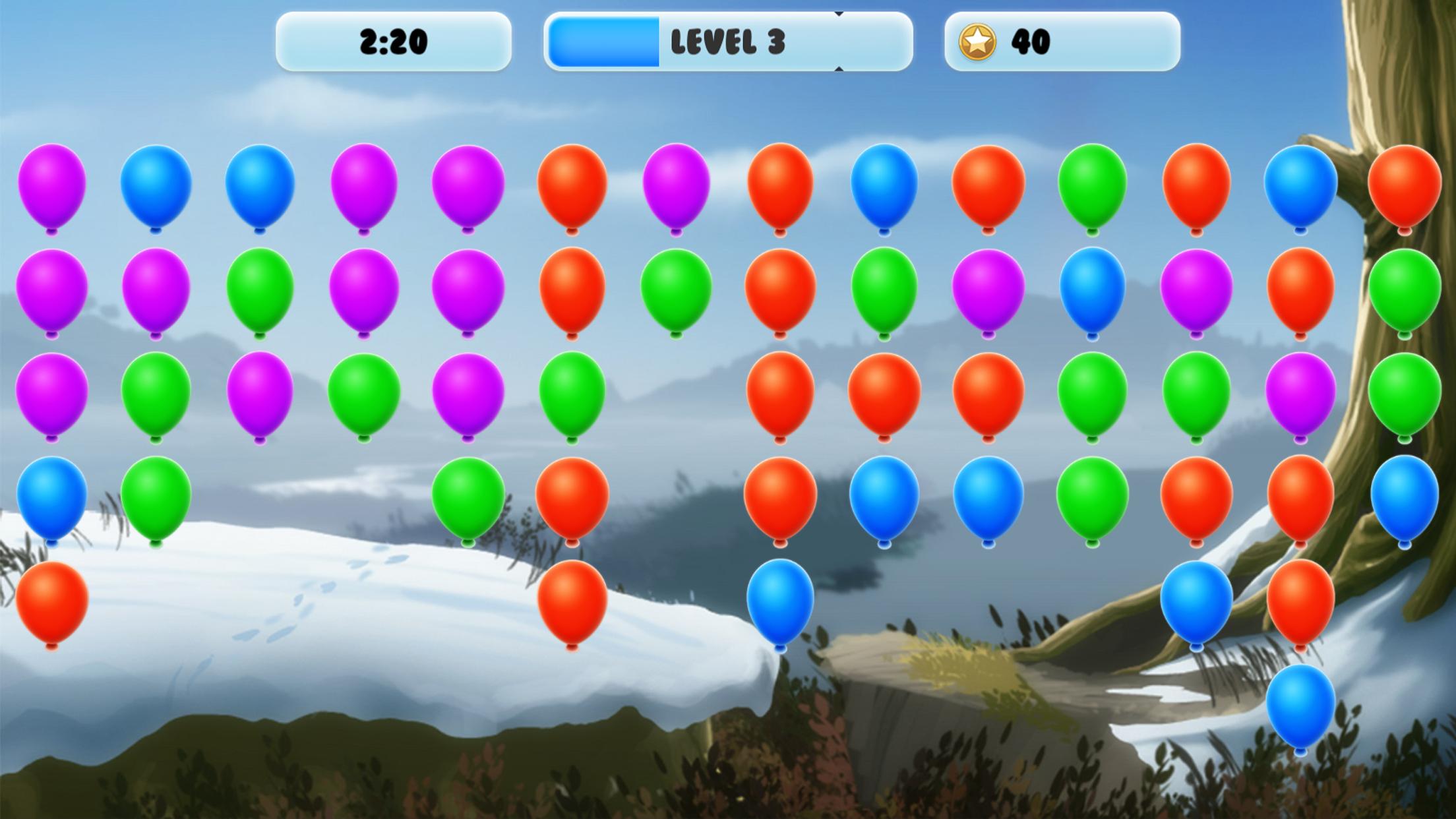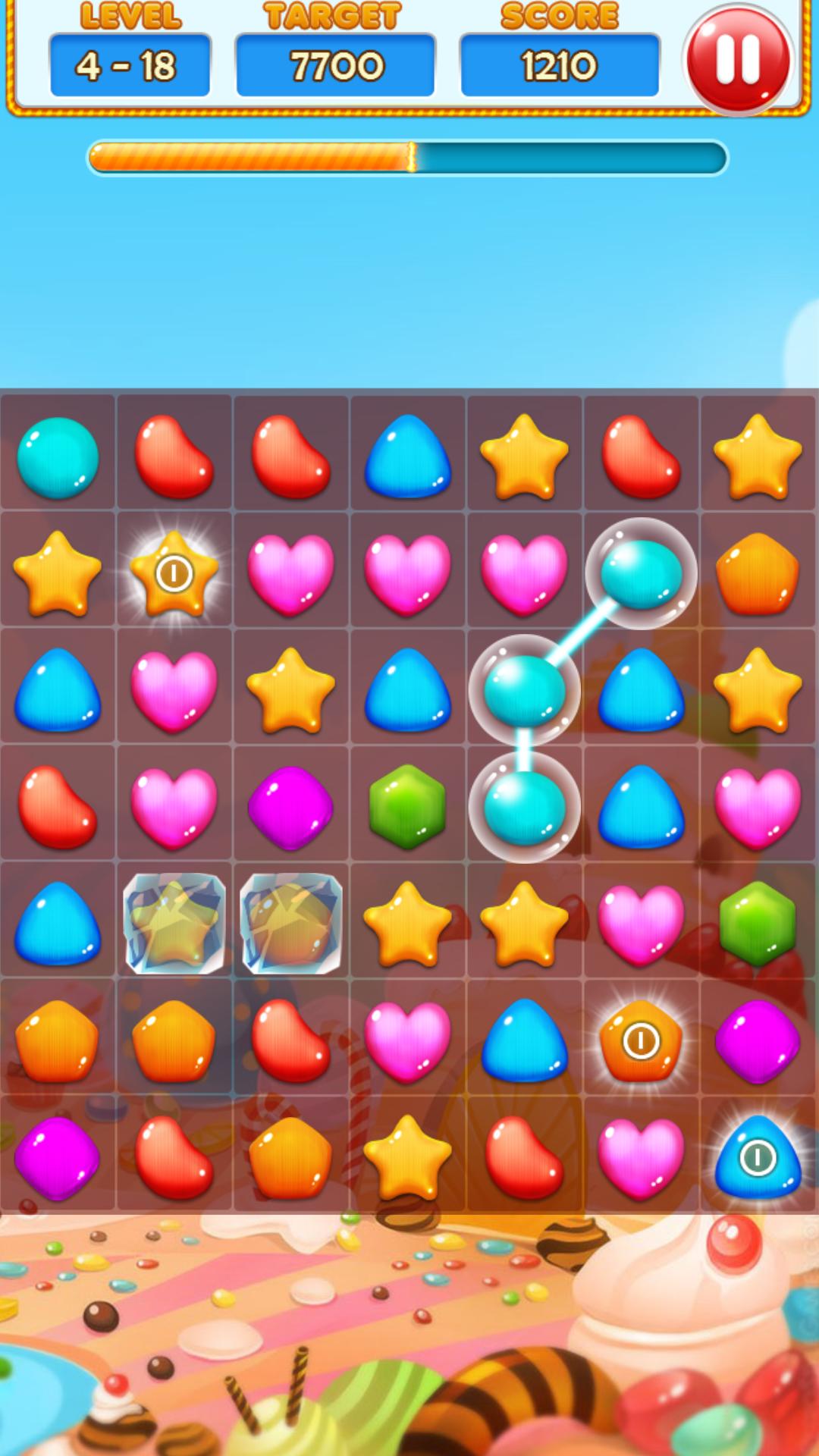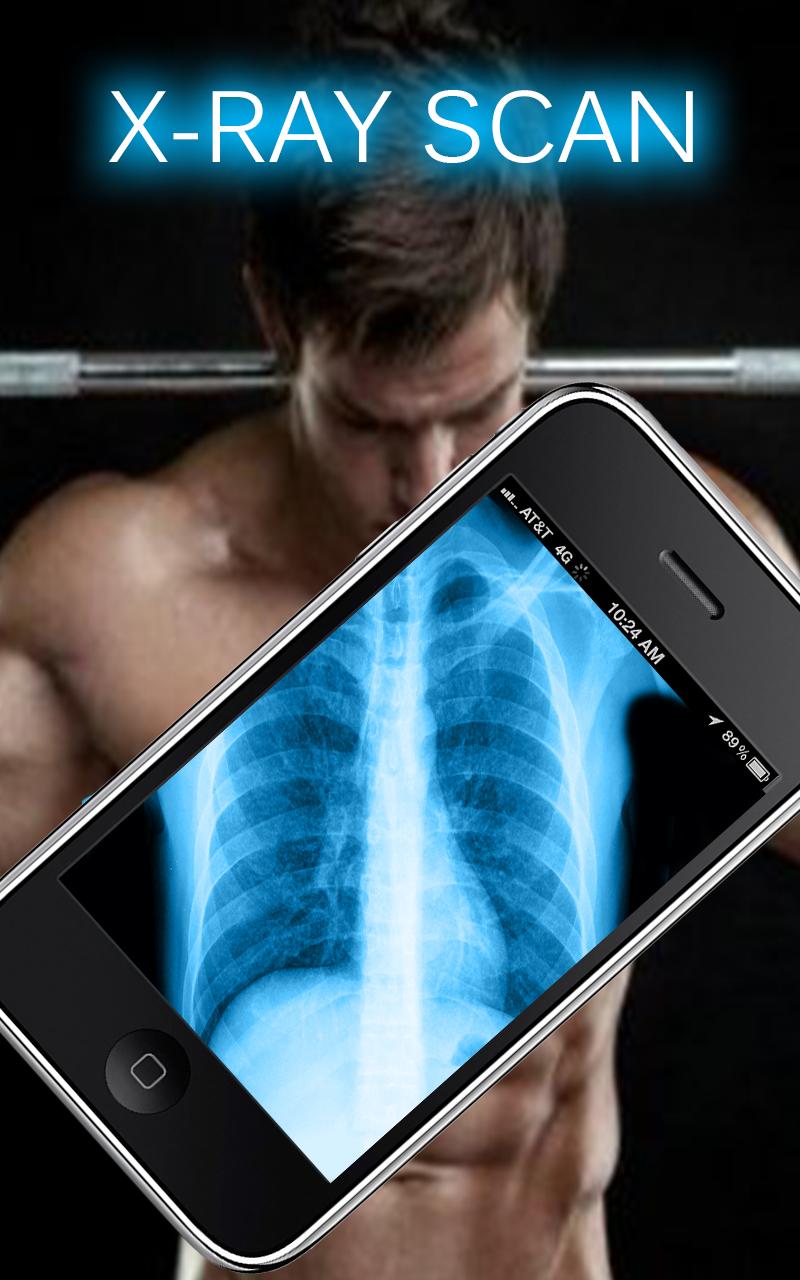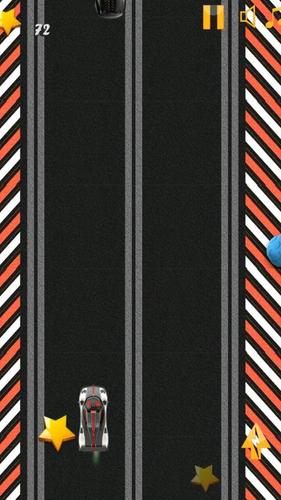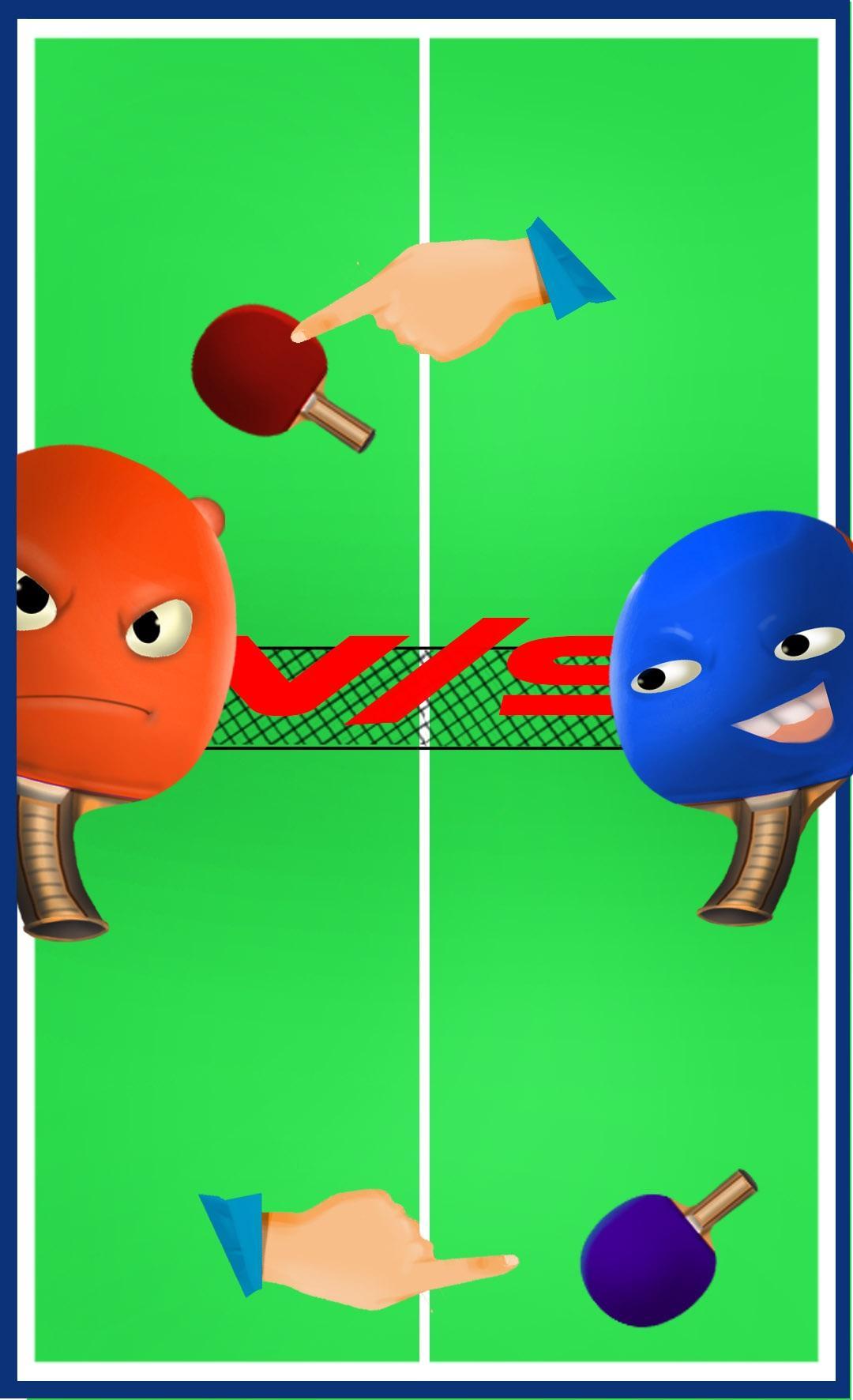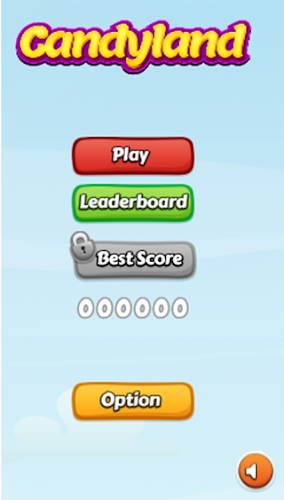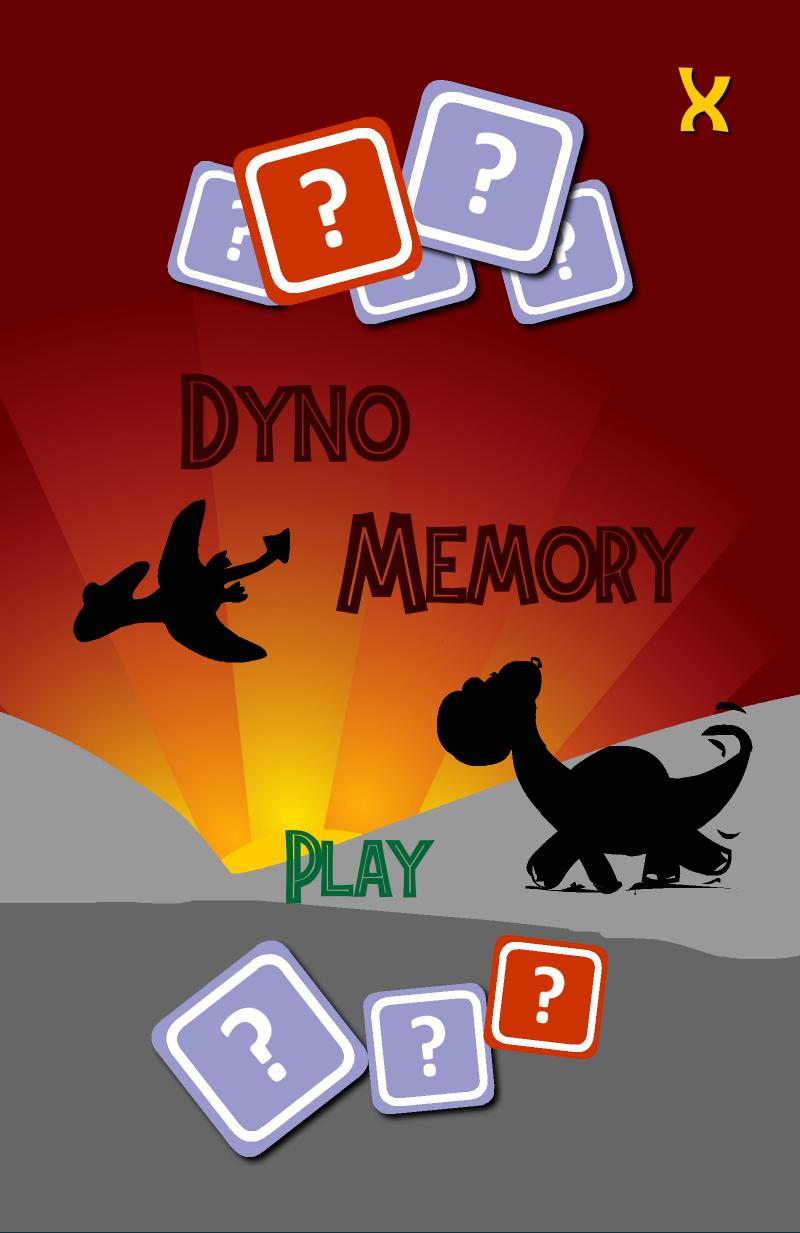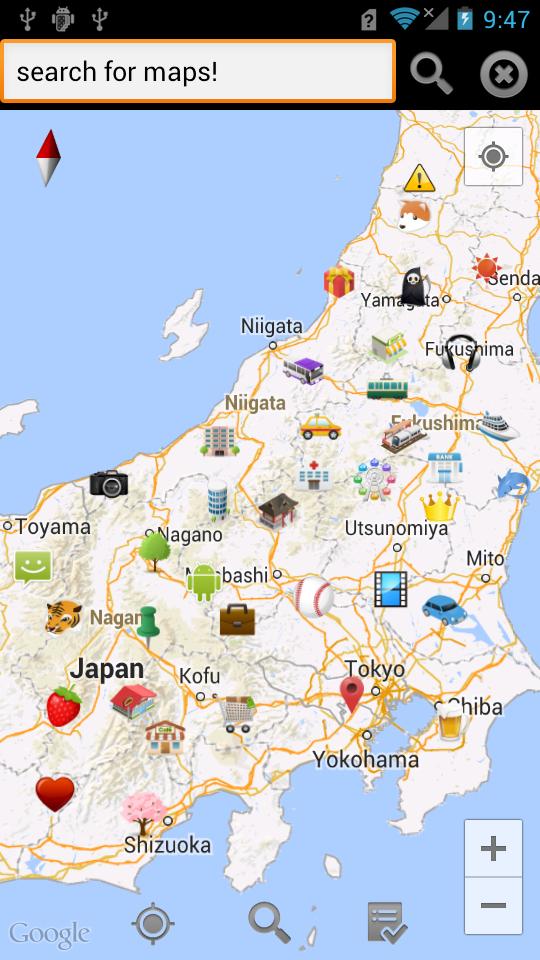
通过许多图标和备忘录创建您喜欢的地图,非常简单的操作!
您可以通过简单的操作创建自己喜欢的地图。
您可以使用许多图标(类别)/备忘录/mymap在地图上创建一个[位置]。
您可以使用地址/图标(类别)/memo/mymaps搜索[lace]。
您只能通过搜索显示最喜欢的[位置]。
您可以添加或编辑类别/mymaps。
您可以显示[place]的列表,并搜索列表。
您可以启动[Google Street View],[Google Navigation/Directions]。
地图数据与[Google Maps]相同。
您可以搜索带有地址的地图。
您现在可以通过GPS/Wi-Fi显示位置。
您可以显示[卫星地图],[地形图],[流量信息]。
您可以执行备份并还原所有数据,这在模型更改的情况下很有用。
注意:功能需求的一部分插件应用程序。
----------------------------------------------------------------------------------------------------------
首先,长时间单击地图,尝试添加[位置]。
如果要在地图上搜索点,请单击地图中的SEACH图标,或从菜单中选择[搜索地图]。
如果要在地图上显示特定的[位置],请从菜单中选择[搜索位置]。
如果要显示所有[位置],请单击地图中的列表图标,或从菜单中选择[位置列表]。
如果要启动[Google Street View]或[Google导航/方向],请长时间单击地图或在地图上单击标记。
------------ [备份/还原/迁移/模型更改]指南-------------------------------------------------------------------------------------
1.如果要还原或迁移数据,请从菜单中选择[备份/还原数据]。
2.根据屏幕,请备份。
3.backup文件在[/KZAPP/mymapnote/plugin/backup]中。您复制所有文件。
4.在新手机中下载此应用程序和插件应用程序。
5.复制新手机中的所有备份文件到[/kzapp/mymapnote/plugin/backup]的文件夹。
6.从菜单中选择[备份/还原数据],单击备份文件并还原数据。
------------关于许可--------------------------
需要互联网许可,以获取地图数据。
现在需要位置(GPS/Wi-Fi)许可。
需要Google APL许可,以获取Google Maps。
注意:如果应用程序不起作用(不查看,未获取地址,发生错误等),请更新Google Maps和Google Street View,然后重新启动移动设备。
- 版本4.0
修复问题,应用程序无法在某些型号中显示菜单。
其他错误修复。
这是稳定版本。
请更新。